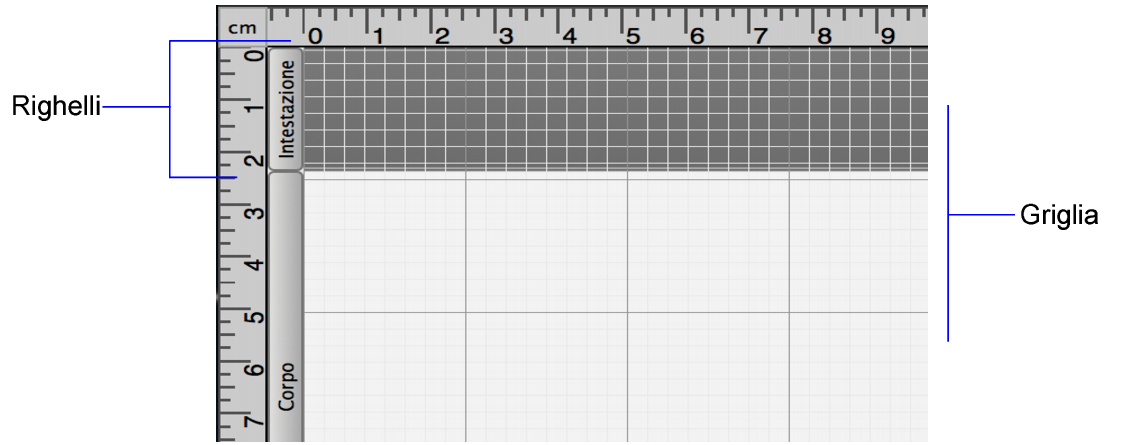
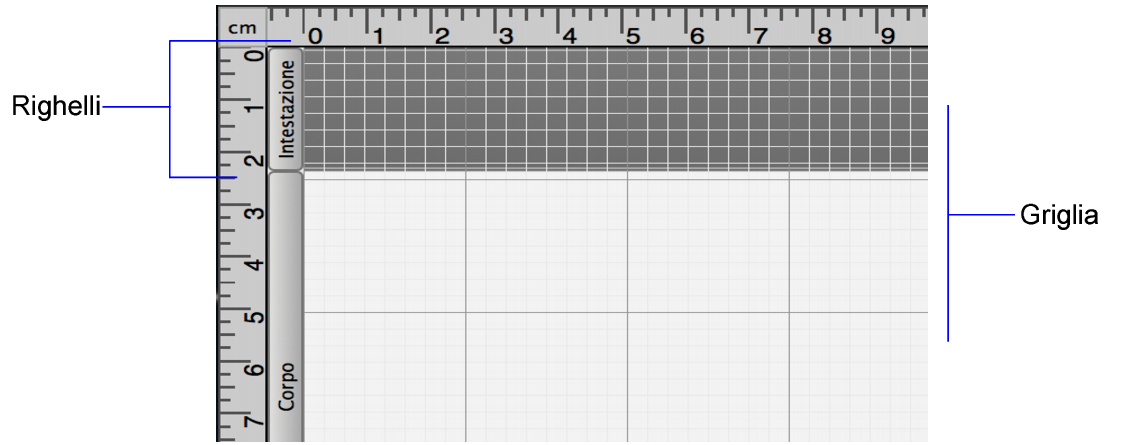
Per | Eseguire questa operazione nel modo Formato scheda |
Mostrare o nascondere i righelli | Selezionare il menu Visualizza > Righelli. Le linee di riferimento su ogni righello tengono traccia della posizione del puntatore mentre lo si sposta sul formato. |
Mostrare o nascondere la griglia | Nella finestra Impostazioni, fare clic sulla scheda Posizione Le griglie principali sono leggermente più scure di quelle secondarie. Le griglie non vengono stampate. |
Attivare o disattivare l'effetto di "allineamento" | Nella finestra Impostazioni, fare clic sulla scheda Posizione Gli oggetti spostati o ridimensionati vengono allineati alle griglie secondarie. I nuovi oggetti vengono allineati alla griglia principale più vicina. Gli oggetti si allineano alla griglia anche se questa è nascosta. |
Ignorare l'effetto di "allineamento" alla griglia | Trascinare un oggetto tenendo premuto Alt (Windows) o Comando (macOS). |
Cambiare la distanza tra le righe della griglia | Nella finestra Impostazioni, fare clic sulla scheda Posizione |
Unità di misura | Ciascun incremento del righello misura |
Pollici (in) | 1/8 di pollice |
Centimetri (cm) | 0,25 centimetri |
Punti (pt) | 10 punti |